
在现代社会,随着科技的不断发展,纸质文档逐渐被电子文档所取代。许多人在工作和学习中常常需要将纸质资料、照片中的文字转换成Word文档。这不仅能够提高工作效率,还能方便进行后续的编辑和共享。那么,怎样才能将照片中的文字有效地转换为Word文档呢?本文将为大家介绍几种常用的方法。

OCR(光学字符识别)技术是将图片中的文字提取出来的一种有效手段。目前市面上有很多OCR软件可供选择,例如ABBYY FineReader、Adobe Acrobat等。这些软件通常具备强大的识别能力,能够准确地将照片中的文字转换成Word格式。
使用OCR软件进行转换的步骤大致如下:
首先,下载并安装OCR软件。
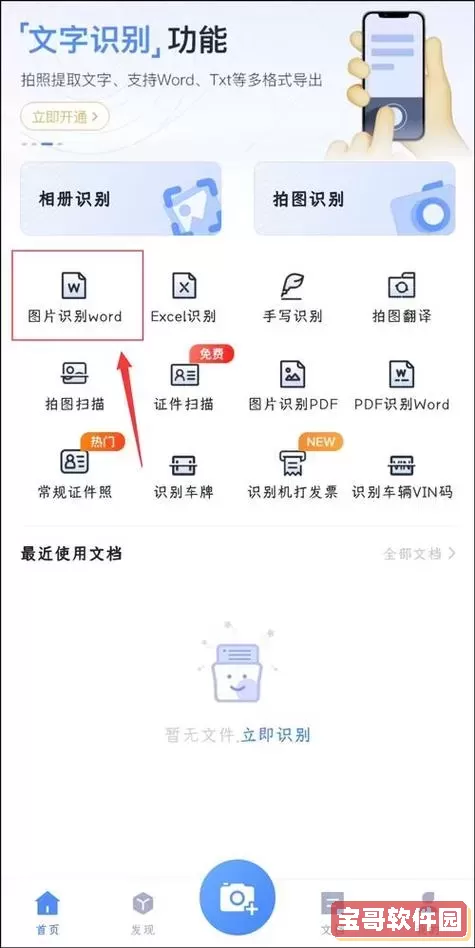
打开软件,选择“文件导入”功能,上传需要转换的照片。
在软件界面中选择识别语言和输出格式(例如Word).
点击“开始识别”按钮,等待软件完成识别过程。
最后,将识别出的文字保存为Word文档,即可完成转换。
需要注意的是,OCR软件的识别准确率与照片质量密切相关,清晰度高、光线均匀的照片能够提高识别效果。因此,拍照时尽量避免逆光和模糊,要确保文本清晰可读。
随着智能手机的普及,许多OCR应用应运而生,用户可以通过手机随时随地进行文字识别。应用如“扫描全能王”、“OCR文字识别”等,都提供了便捷的文字识别功能。
使用手机应用进行转换的步骤通常为:
在应用商店中下载并安装OCR应用。
打开应用,选择拍摄或上传照片功能。
应用会自动识别照片中的文字,用户可以对识别结果进行校正。
将识别后的文字导出保存为Word格式。
相比于电脑软件,手机应用更具便捷性,用户可以随时进行照片拍摄和文字识别,非常适合日常生活和工作中的小需求。
如果不想安装任何软件,网络上也有许多提供OCR服务的网站。在这些网站上,用户只需上传照片,网站便会自动进行文字识别并将结果下载为Word文档。例如,小蚂蚁OCR、在线OCR等,都为用户提供了方便的在线服务。
使用在线OCR工具的步骤如下:
访问相关的OCR网站。
根据提示上传需要转换的照片文件。
选择输出格式(一般选择Word)。
点击“开始转换”按钮,耐心等待识别完成。
下载转换后的Word文档即可。
在线OCR工具的优点在于无需下载软件,适合处理单次的文字识别需求。但需要注意的是,网络环境的稳定性会影响识别速度和准确性。
在进行照片文字转换时,需要注意以下几点:
照片清晰度:确保照片清晰,避免模糊和反光,以提高识别率。
文字布局:如果文字排列不规整,可能会影响软件的识别效果,适当进行排版可以获得更好的结果。
后期校对:无论使用何种方式进行转换,最终的文档都需认真校对,以免出现识别错误。
总之,照片文字转换为Word文档的方法多种多样,用户可以根据具体需求选择合适的途径。无论是使用OCR软件、手机应用,还是在线工具,只要掌握了正确的使用方法,便能够轻松完成任务,提升个人工作效率。